Word怎么保存文档?以下内容主要是在电子数码产品中针对遇上电脑怎么备份文件等问题,我们该怎么处理呢。下面就让我们一起来看看吧,希望能帮你解决到相关问题。
Word怎么保存文档
1.打开文档,在文档新建页面中找到上方文档名称选项,右键点击该选项进入功能页面。
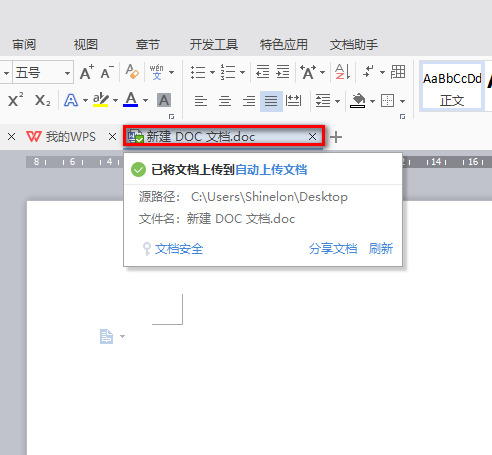
2.在功能页面中找到另存为选项,点击另存为选项进入另存为页面当中。
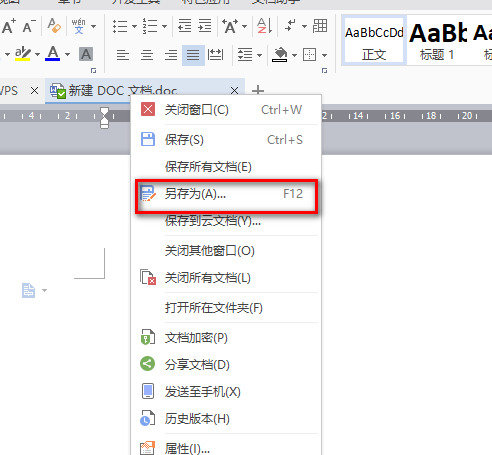
3.在另存为页面中找到桌面选项,点击桌面选项进入桌面功能页面当中。
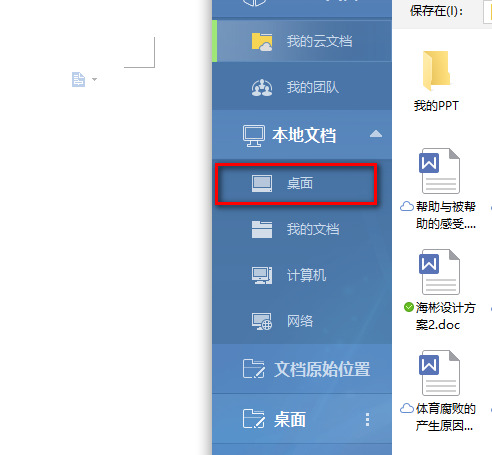
4.在桌面功能页面中找到输入框,在输入框中重命名自己的文档(避免和已有文档重复)。
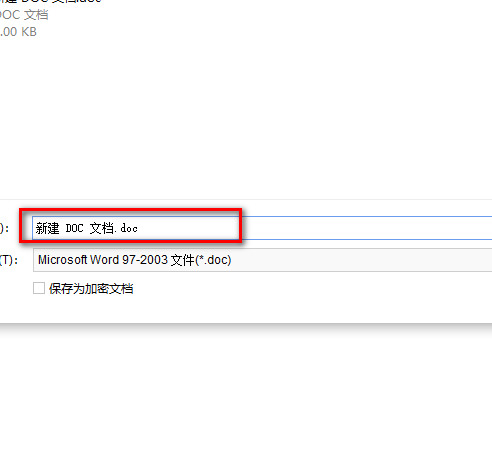
5.重命名完毕后,在右侧找到保存选项,单击改选项即可将word文档保存文件到桌面。
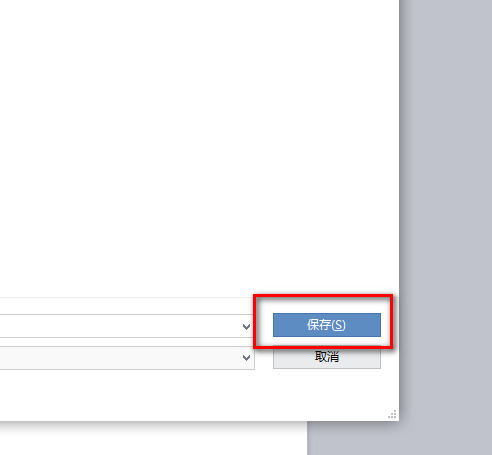
小技巧
去掉自动编号功能
点击“工具→自动更正选项”,打开“自动更正”对话框,进入“键入时自动套用格式”选项卡,找到“键入时自动应用”组中的“自动编号列表”复选项,取消前面的钩即可。这样就可以去掉那些“烦心”的自动编号功能。
同样也可去除“画布”,方法是:点击“工具→选项”,进入“常规”选项卡,去除“插入‘自选图形’时自动创建绘图画布”复选框上的钩即可。
电脑怎么备份文件
第一:点击屏幕左下角的【开始】,选择左侧菜单中的【设置】,轻击界面中的【更新与安全】选项,点击左侧菜单中的【备份】,选择下方【转到备份与还原】,在弹出的对话框中,选择左上方的【创建系统映像】,点击【在硬盘上】选择文件的保存分区,选择【下一步】,确认文件备份位置与备份驱动器,点击【开始备份】,即可备份文件;
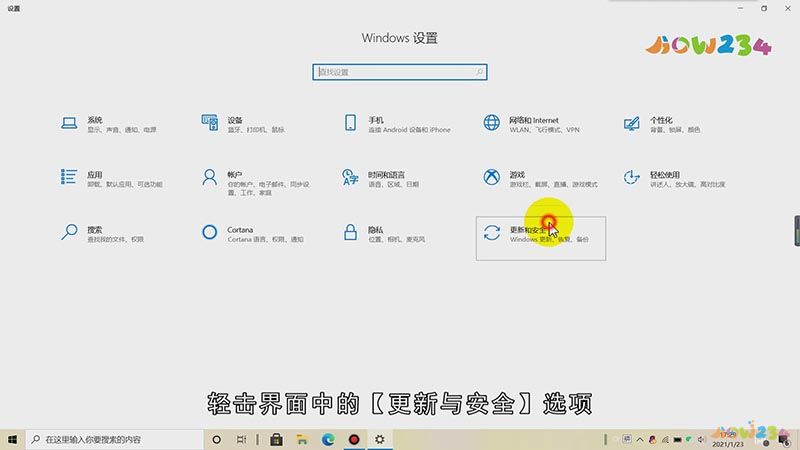
第二:或者在备份界面,选择下方【转到备份与还原】,点击对话框下方的【更改设置】,选择【下一步】,勾选【让我选择】,轻击【下一步】,选择备份的文件,点击【下一步】,选择【保存设置并退出】,选择【立即备份】即可备份文件。
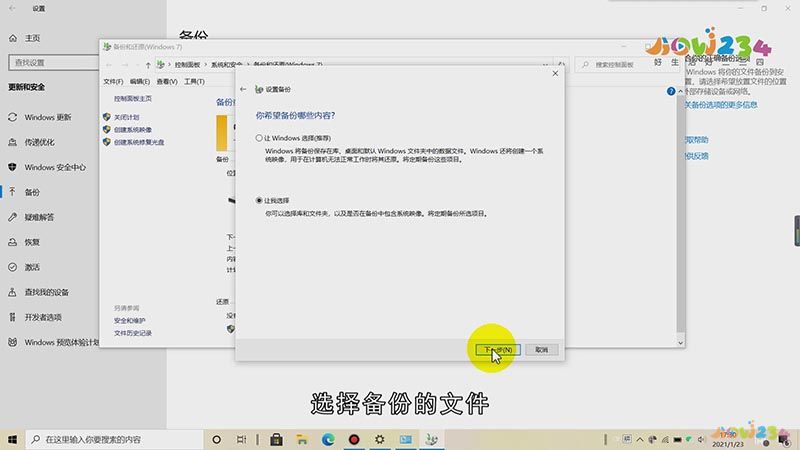
总结
本图文教程演示机型:华为MateBook 14,适用系统:Windows 10 家庭版;以上就是关于电脑怎么备份文件的全部内容,希望本文的介绍能帮你解决到相关问题,如还需了解其他信息,请关注本站其他相关信息。
